Mesmo que pouco tenha mudado no Windows 8.Em termos da filosofia geral de design do sistema operacional, as pessoas ainda estão bastante empolgadas em experimentar a versão mais recente devido aos novos recursos e melhorias adicionados pela Microsoft. Desde que colocamos as mãos na atualização, examinamos cada parte do Windows 8.1 em nossa cobertura para que você possa ficar de olho nela. Dissemos a você que, além de trazer de volta o botão Iniciar, o Windows 8.1 também permite inicializar diretamente na área de trabalho agora? Nesta postagem, abordaremos recursos como inicialização para a área de trabalho, bem como várias outras opções encontradas no recém-introduzido na guia Navegação da caixa de diálogo Propriedades da barra de tarefas que possibilita desativar os cantos superiores, use o plano de fundo da área de trabalho em Tela inicial e muito mais.
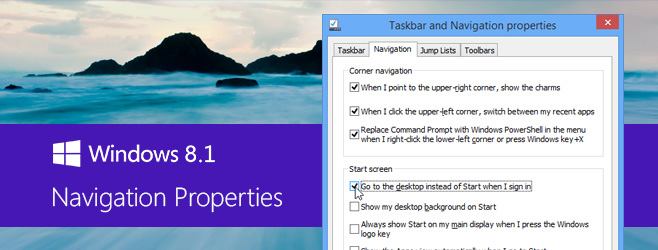
As novas opções de navegação fornecidas no Windows 8.Estou tão cheio de surpresas que não conseguimos segurar nossos cavalos explorando todos eles. Para acessá-los, selecione "Propriedades da barra de tarefas e navegação" no menu de contexto da Barra de tarefas e, em seguida, vá para a guia "Navegação". Vamos agora dar uma olhada em todas essas opções em detalhes.
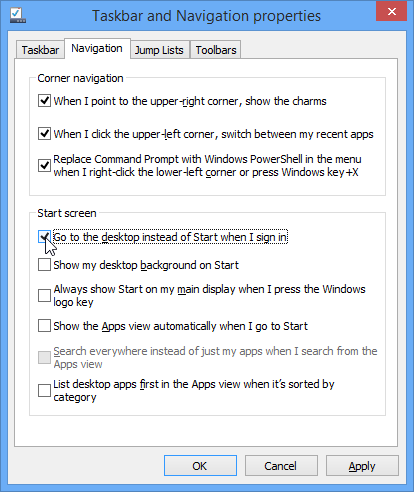
Desativar cantos quentes superior esquerdo e direito superior
Uma das coisas que muitos computadores de mesa e laptopsos usuários que consideraram mais frustrantes no Windows 8 foram os cantos quentes que abririam automaticamente os controles de navegação e a barra de botões quando o ponteiro do mouse chegasse lá, independentemente de você o ter levado para esse fim ou apenas para acessar algum botão ou área do seu site atualmente. aplicativo ou janela ativa. O Windows 8.1 corrige isso, permitindo que você desabilite os dois cantos superiores da tela, o que anteriormente era possível usando apenas ajustes do Registro ou aplicativos de terceiros.
As duas primeiras opções disponíveis no canto ‘A seção de navegação "da guia Navegação permite ativar ou desativar facilmente o canto superior direito da parte superior direita (para mostrar os encantos) e o canto superior esquerdo (para mostrar a interface de troca de aplicativos).
Abra o PowerShell em vez do prompt de comando no menu Win + X
Você também pode configurar o Windows para sempre abrir o PowerShell em vez do prompt de comando ao iniciá-lo no menu Usuário avançado que aparece ao clicar com o botão direito do mouse no botão Iniciar ou pressionar Win + X.
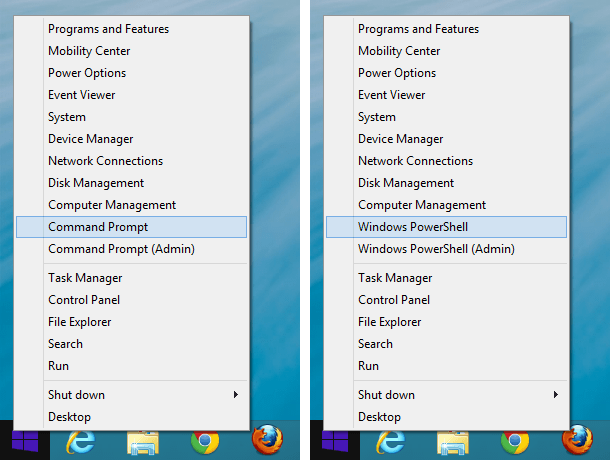
Para saber mais sobre este menu e como personalizá-lo, confira nossa postagem sobre como personalizar o menu Win + X. Você também pode adicionar o menu Win + X ao Windows 7 e Vista.
Inicialize na área de trabalho ou na tela inicial
Windows 8.1 agora permite que os usuários escolham se desejam inicializar diretamente no Desktop ou na tela Iniciar a partir de um início a frio. Muitas pessoas odiavam a inicialização forçada do recurso Tela Inicial no Windows 8, levando muitos desenvolvedores a criar aplicativos especificamente com o objetivo de mudar isso. Felizmente, a Microsoft agora integrou esse recurso diretamente no sistema operacional.
Você encontrará a opção acima mencionada na "Tela inicial" da guia Navegação como "Vá para a área de trabalho em vez de Iniciar quando eu fizer login".
Aplicar papel de parede da área de trabalho na tela inicial
No Windows 8, as opções de plano de fundo da tela Iniciarestavam limitados a algumas imagens coloridas e exigiam que você confiasse em aplicativos de terceiros, como o Decor8, para mudar para uma imagem de sua escolha. Agora, você pode optar por exibir seu papel de parede da área de trabalho atual como plano de fundo da tela inicial, basta ativar a opção "Mostrar meu plano de fundo da área de trabalho ao iniciar".
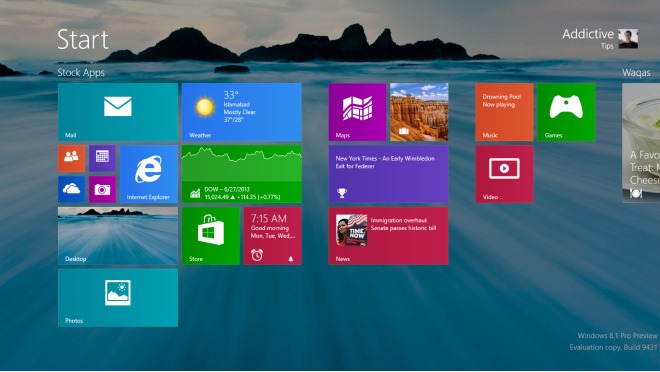
Esse recurso traz uniformidade entre a área de trabalho e o plano de fundo da Tela inicial, o que parece muito bom e supera a sensação de alternar entre dois ambientes radicalmente diferentes.
Sempre mostrar a tela inicial na tela principal
Se você tiver a configuração de vários monitores, agora poderá definira tela inicial sempre será exibida na tela principal quando você pressiona a tecla Win, ativando a opção "Sempre mostrar início na minha tela principal quando pressiono a tecla do logotipo do Windows".
Tornar o botão Iniciar exibir "Todos os aplicativos" por padrão (em vez da tela inicial)
Windows 8.1 vem com uma incrível exibição de Todos os aplicativos que pode ser acessada clicando no pequeno ícone de seta apontando para baixo, na parte inferior esquerda da tela Iniciar. Se você deseja que essa exibição apareça automaticamente em vez da tela inicial padrão sempre que pressionar o botão Iniciar, ative a opção "Mostrar a exibição de aplicativos automaticamente quando for para Iniciar".
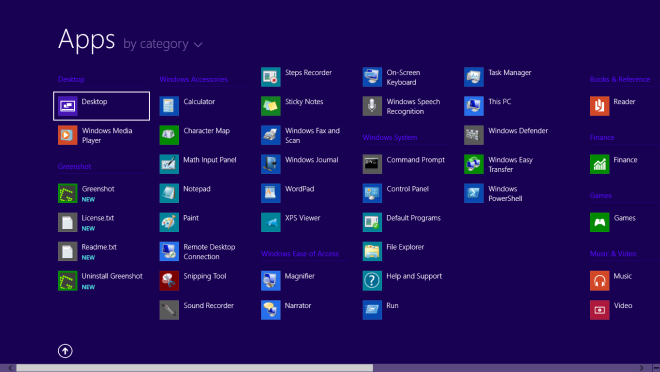
Por padrão, pesquisar enquanto estiver na visualização Aplicativospesquisa apenas por aplicativos. Se você deseja configurá-lo para pesquisar tudo, ou seja, a maneira como a pesquisa na tela inicial funciona, a opção "Pesquisar em todos os lugares, em vez de apenas em meus aplicativos quando pesquiso na visualização Aplicativos", fará exatamente isso.
Por fim, há uma opção aqui que mostra os aplicativos para computador primeiro na visualização Aplicativos quando eles são classificados por categoria.
No geral, a Microsoft fez um trabalho maravilhosoabordando as deficiências do Windows 8 no Windows 8.1, recuperando muitos recursos ausentes que nunca deveriam ser removidos e adicionando novos para melhorar substancialmente a experiência do usuário.













Comentários